PPT モノクロ印刷をケアする 及び紙面は分割すると、情報を整理しやすくなる
モノクロ印刷をケアする
"PPT-2021-4-30 203-1"
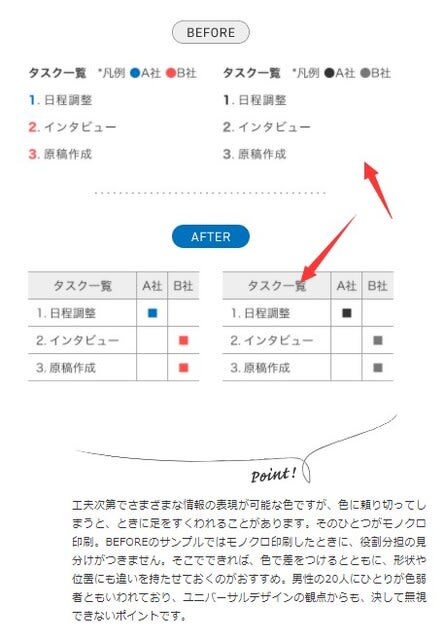
工夫次第でさまざまな情報の表現が可能な色ですが、色に頼り切ってしまうと、ときに足をすくわれることがあります。そのひとつがモノクロ印刷。BEFOREのサンプルではモノクロ印刷したときに、役割分担の見分けがつきません。そこでできれば、色で差をつけるとともに、形状や位置にも違いを持たせておくのがおすすめ。男性の20人にひとりが色弱者ともいわれており、ユニバーサルデザインの観点からも、決して無視できないポイントです。
紙面は分割すると、情報を整理しやすくなる
皆さんは旅行に出かけるとき、スーツケースにそのまま荷物を詰め込むのではなく、小分け用のポーチを使うことがあると思います。また、机の引き出しに文房具をしまいやすいよう、小さなトレーを利用している人もいるのではないでしょうか。収納は大きいにこしたことありませんが、あまりに大きすぎても持て余してしまうものです。適度な大きさに区切った方が、モノを効率よく収めやすくなります。そしてこれはデザインも同じです。
以下のサンプルはハンバーガー店のオープンを知らせるチラシ。一見すればどこにでもありふれたチラシですが、よくよく見れば紙面の分割に気づけるはず。
"PPT-2021-4-30 203-2"

ハンバーガー店のチラシ
ハンバーガー店のチラシ
紙面の分割の詳細|ハンバーガー店のチラシ
ご覧の通り、このチラシは紙面の中央を界に左右2分割で構成されています。向かって左側はテキストでお店の開店日時や名前、場所などの情報を伝え、右側はチラシが人目にとまるようハンバーガーの画像で興味を引くかたち。つまり、紙面を区切ってそれぞれに特定の役割を持たせ、毛色の異なる情報をひとつの紙面に効率よく格納しています。
私たちは知らず知らずのうちに、スライドを分割している
さて、続いてもうひとつ例をみてみましょう。以下はとある企画のターゲット設定を解説しているスライドです。実はこの中にビジネスパーソンのほぼ100%が利用している分割があります。どこが分割されているかわかりますか?
"PPT-2021-4-30 203-3"
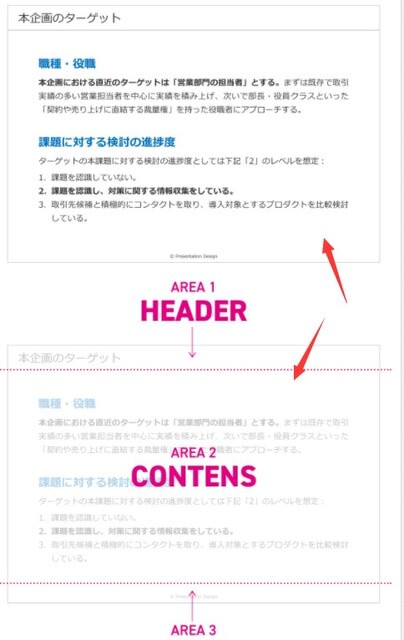
とある企画のターゲット設定を解説しているスライド
とある企画のターゲット設定を解説しているスライド
紙面の分割の詳細|とある企画のターゲット設定を解説しているスライド
答えは「ヘッダー」と「コンテンツ」「フッター」エリアの3つです。
皆さんはスライドの情報をおおまかに把握したいとき、きっとスライドの最上部に視線を移すはずです。なぜならそこにはスライドの概要を表す「タイトル」があるはずだから。また、資料の出どころや現在位置を知りたいとき、スライドの最下部に目をやり、コピーライト表記やページ番号を探していると思います。これらの行動は、私たちが「スライドの中に特別な機能を持った領域がある=スライドを分割して認識している」ことの表れといえます。
分割は、情報を効率よくスライドに収めていく上で、なくてはならない手法です。スライドの分割をしっかりと意識し、さらにこれを「コンテンツエリア」の中にも適用することで、プレゼン資料の伝わりやすさをさらに高めることができます。




















※コメント投稿者のブログIDはブログ作成者のみに通知されます